Skelbimas
„Wi-Fi“ yra visur paplitęs. Nors tai daugiausia palaima, tai taip pat reiškia, kad toje pačioje erdvėje konkuruoja daugybė „Wi-Fi“ signalų. Nors jūsų išmanųjį telefoną lemia signalo stiprumas, „Wi-Fi“ saugos nustatymai ir tinklo stabilumas, jis ne visada prisijungia prie pageidaujamo „Wi-Fi“ tinklo.
Laimei, jūs galite valdyti „Wi-Fi“ ryšio procesą ir nustatyti prioritetus geriausiems „Wi-Fi“ tinklams. Pirmenybę teikiant „Wi-Fi“ ryšiui turėtumėte užtikrinti nuolatinį ryšį, tuo pačiu leisdami lengvai pereiti iš vienos jungties į kitą.
Štai kaip nustatyti „Wi-Fi“ tinklo prioritetą „Android“ arba „iOS“.
Kaip nustatyti „Wi-Fi“ tinklo prioritetą „Android“ įrenginiuose
„Android“ vartotojams yra dvi parinktys, pagal kurias prioritetas teikiamas „Wi-Fi“ ryšiui. „Wi-Fi“ prioriteto pasirinkimai priklauso nuo jūsų naudojamos „Android“ versijos.
Kai kuriuose „Android“ ROM yra integruotos „Wi-Fi“ prioriteto parinktys. Tuo tarpu kiti „Android“ vartotojai gali atsisiųsti ir naudoti programą valdyti „WI-Fi“ prioritetą.
Pirmenybę teikite „Android“ „Wi-Fi“ tinklui naudodami įmontuotus parametrus
Vienas iš geriausios priežastys naudoti pasirinktinius „Android“ ROM 12 priežasčių, kodėl reikia įdiegti pasirinktinį „Android“ ROMManote, kad jums nebereikia tinkinto „Android“ ROM? Čia yra keletas priežasčių įdiegti pasirinktinį „Android“ ROM. Skaityti daugiau yra daugybė papildomų nustatymų. Iš tiesų, kai kurie turi integruotą parinktį nustatyti „Wi-Fi“ tinklo prioritetą. Atidarykite, kad patikrintumėte, ar jūsų ROM diską turite Nustatymai> Tinklas ir internetas> „Wi-Fi“.
Bakstelėkite perpildymo meniu, tada paspauskite Pažangus „Wi-Fi“. Jei matote „Wi-Fi“ prioritetas parinktį, čia galite nurodyti „Wi-Fi“ tinklų prioritetą. Nors akcijų „Android“ kažkada turėjo šią funkciją, jos jau seniai nebėra. Jei nematote „Wi-Fi“ prioritetas parinktį, galite naudoti trečiųjų šalių „Wi-Fi“ prioritetų programą.
Nustatykite „Android“ „Wi-Fi“ prioritetą naudodami programą
Laimei, yra keletas programų, leidžiančių jums suteikti pirmenybę „Wi-Fi“ ryšiams „Android“. Čia yra trys, kuriuos turėtumėte patikrinti.
1. „WiFi“ prioritetų nustatymo priemonė
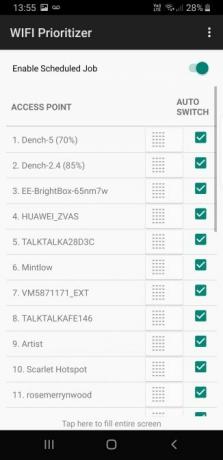
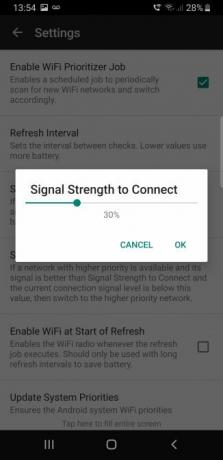
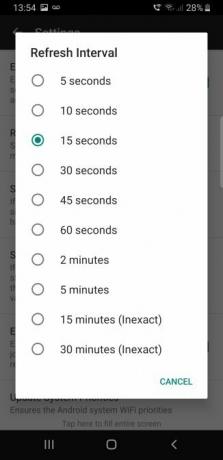
„WiFi prioritetų nustatymo priemonė“ yra nemokama programa, leidžianti nustatyti „Wi-Fi“ ryšio prioritetą „Android“ įrenginiuose. Programa periodiškai stebi signalo stiprumą ir atitinkamai perjungia tinklus.
Įdiegę atidarykite programą ir pasirinkite Įgalinti suplanuotą darbą. Apačioje pamatysite išsaugotų „Wi-Fi“ tinklų sąrašą. Sąrašo viršuje esantys „Wi-Fi“ tinklai turi didesnį prioritetą nei tie, kurie pateikiami žemiau. Jei norite pakeisti jų prioritetą, „Wi-Fi“ tinklus galite vilkti aukštyn ir žemyn.
„Wi-Fi prioritetų nustatymo priemonė“ ieško naujų „Wi-Fi“ tinklų kas 60 sekundžių. Norėdami pakeisti nuskaitymo intervalą, bakstelėkite perpildymo meniu, tada bakstelėkite Nustatymai> Atnaujinimo intervalas.Galite pakeisti „Wi-Fi“ tinklo nuskaitymo laiką nuo penkių sekundžių iki 30 minučių. Mažesnės vertės įgalina greitesnį perjungimą ir tinklo atnaujinimą, nes kainuoja baterija.
Taip pat galite pakeisti minimalų „Wi-Fi“ ryšio signalo stiprumą. Jei galimas aukštesnio prioriteto tinklas ir jo signalas yra geresnis už šią vertę, programa perjungs į aukštesnio prioriteto tinklą. Jis taip pat gali patikrinti interneto ryšį dabartiniame tinkle. Jei dabartiniame tinkle nėra ryšio, jis automatiškai persijungia į kitą galimą tinklą.
Jei norite laikinai išjungti „Wi-Fi prioritetų nustatymo funkciją“, galite įjungti Įgalinti suplanuotą darbą išjungtas. Norėdami jį visam laikui išjungti, tiesiog pašalinkite programą.
Atsisiųsti: „WiFi prioritetų nustatymo priemonė“ „Android“ (Laisvas)
2. „Wi-Fi“ jungiklis
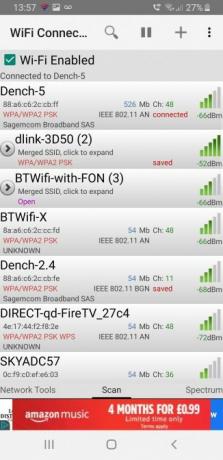
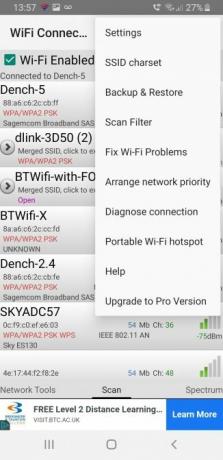
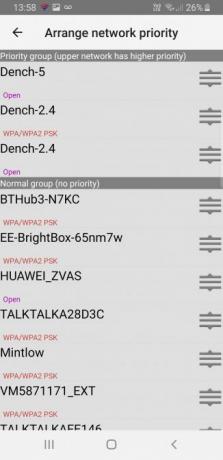
„Wi-Fi Switcher“ yra automatinė tinklo perjungiklio programa, skirta „Android“. Programa stebi jūsų aplinką, kad būtų geriausias „Wi-Fi“ signalas. Atsižvelgiant į jūsų nustatymus, „Wi-Fi Switcher“ perkels jus į geriausią vietinio tinklo parinktį.
„Wi-Fi“ jungiklį lengva nustatyti ir naudoti. Atidarę programą iš karto pamatysite išsaugotų „Wi-Fi“ tinklų sąrašą. Čia slinkite žemyn į išsaugoto „Wi-Fi“ tinklo sąrašą ir pažymėkite laukelius šalia ryšių, kuriems norite suteikti pirmenybę.
Yra ir kitų „Wi-Fi Switcher“ ryšio parinkčių. Pvz., Galite nustatyti, kad „Wi-Fi Switcher“ jungtųsi tik prie pageidaujamų tinklų. Tai patogus būdas išvengti bet kokių netikėtų atvirų tinklų. Panašiai galite įsitikinti, kad jūsų įrenginys niekada neprisijungia prie atviro tinklo.
Toliau pateikdami „Wi-Fi Switcher“ parinktis galite pakeisti „Wi-Fi“ perjungimo parinktis, susijusias su signalo lygiu, nuskaitymo intervalais ir tuo, ar reikia perjungti „Wi-Fi“ tinklus tuo pačiu pavadinimu. (Pvz., Jei yra 2,4 GHz ir 5,0 GHz ryšys naudojant tą patį pavadinimą.)
Parsisiųsti: „Wi-Fi“ jungiklis „Android“ (Laisvas)
3. „WiFi“ ryšio tvarkyklė
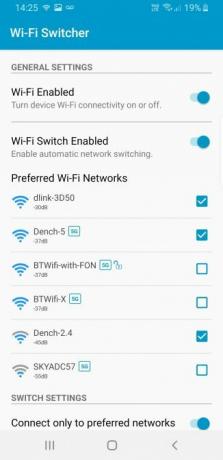
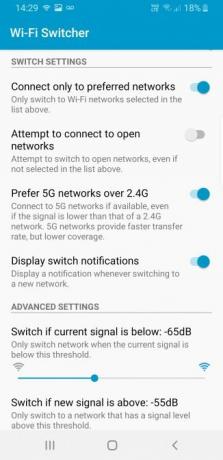
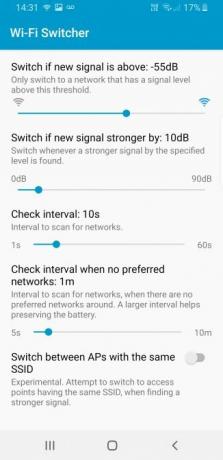
„WiFi Connection Manager“ yra kombinuota „Wi-Fi“ tinklo analizės ir valdymo programa. Jame yra tinklo ryšio įrankiai, „Wi-Fi“ kanalų spektro grafikai, rankinio „Wi-Fi“ ryšio prioritetų sąrašai ir keletas kitų naudingų įrankių. Programa automatiškai rodo vietinių „Wi-Fi“ signalų sąrašą. Kiekviename įraše nurodomas signalo stiprumas, „Wi-Fi“ kanalas, „Wi-Fi“ saugos tipas ir kita.
Norėdami nustatyti „Wi-Fi“ signalo prioritetą, pasirinkite perpildymo meniu, tada Išdėstykite tinklo prioritetą. Čia galite nuvilkti išsaugotus „Wi-Fi“ tinklus pagal jūsų pasirinktą tvarką. Taip pat sąrašo viršuje galite sukurti „aukščiausią„ Wi-Fi “tinklų pakopą. Aukščiausio lygio „Wi-Fi“ tinklai gauna pirmenybę prieš visa kita.
Parsisiųsti: „WiFi“ ryšio tvarkyklė „Android“ (Galima įsigyti nemokamai programoje)
„IPhone“ ir „iPad“ nustatykite „Wi-Fi“ tinklo prioritetą
Neįtikėtina, kad „iPhone“ nėra galimybės nustatyti „Wi-Fi“ tinklo prioriteto. Taip pat nėra net trečiųjų šalių programų, kurios prideda „Wi-Fi“ prioritetines funkcijas „iOS“.
„iOS“ turi rinkinį kriterijų, kuriuos ji naudoja automatiškai prisijungdama prie „Wi-Fi“ tinklų. Žinoma, „Apple“ saugo tiksliųjų mokslų paslaptį. Bet tai iš tikrųjų pateikia apytikslę mintį, kaip OS nusprendžia, kurį „Wi-Fi“ tinklą naudoti. „iOS“ bando prisijungti prie „Wi-Fi“ tinklų tokia tvarka:
- Jūsų „labiausiai patinkantis“ tinklas
- Privatus tinklas, prie kurio neseniai prisijungėte
- Privatus tinklas
- Viešasis tinklas
„Wi-Fi“ tinklo ryšio veiksmai keičia kiekvienam „Wi-Fi“ tinklui priskiriamą balą. Pvz., Jei „iOS“ jungia jus prie nepageidaujamo tinklo ir akimirksniu atsijungiate rankiniu būdu, tinklo rezultatas sumažėja. Panašiai, jei rankiniu būdu jungiatės prie „Wi-Fi“ tinklo naudodamiesi kitomis galimybėmis, tas „Wi-Fi“ tinklo rezultatas tampa padidintas.
Deja, nėra galimybės visiškai suprasti „Apple“ „Wi-Fi“ tinklo ryšio prioriteto metodo.
Pirmenybę teikite „macOS“ tinkle esantiems „Wi-Fi“ tinklams, kad galėtumėte juos sinchronizuoti su „iPhone“
Jei turite „Mac“, galite ten suskirstyti prioritetus į tinklus ir sinchronizuoti juos su „iPhone“. Prieš tęsdami darbą, būtinai abiejuose įrenginiuose prisijunkite naudodami tą patį „Apple ID“.
Be to, įsitikinkite, kad įjungėte „iCloud Sync“. Norėdami tai patvirtinti, atidarykite Sistemos nuostatos jūsų „Mac“. Spustelėkite „iCloud“ (pirmiausia turėsite pasirinkti savo vardą „macOS Catalina“ ir naujesnėse versijose) ir įsitikinkite, kad Raktų pakabukas yra patikrinta.
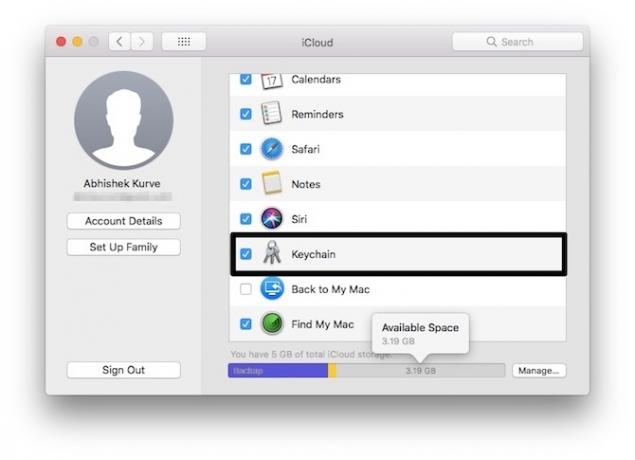
Savo „iPhone“ atidarykite Nustatymai ir bakstelėkite vardo reklamjuostę viršuje. Eikite į „iCloud“> „Keychain“ ir įjunkite.
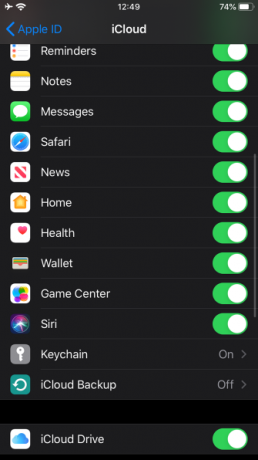
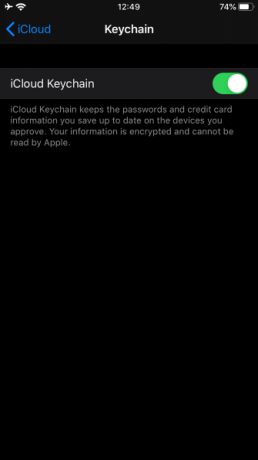
Dabar, kai patikrinote būtinas sąlygas, galite nustatyti „Wi-Fi“ tinklo prioritetą „iPhone“. „Mac“ sistemoje spustelėkite „Wi-Fi“ meniu juostos piktograma ir spustelėkite Atidarykite tinklo nuostatas. Tada spustelėkite Pažengęs.
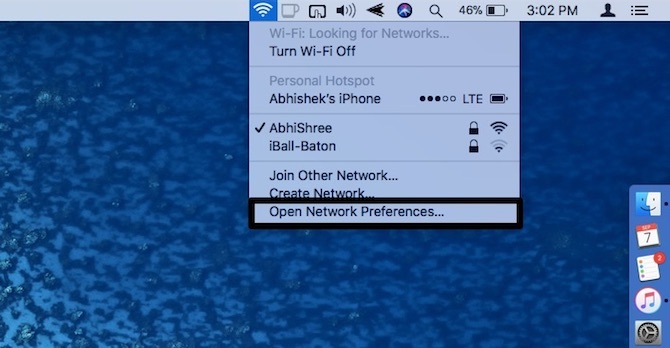
Čia turėtumėte pamatyti išsaugotų „Wi-Fi“ tinklų sąrašą. Tinklai, esantys sąrašo viršuje, turi didesnį prioritetą nei tie, kurie pateikiami apačioje. Galite tempti tinklus norima tvarka. Spustelėkite Gerai kai baigsite.
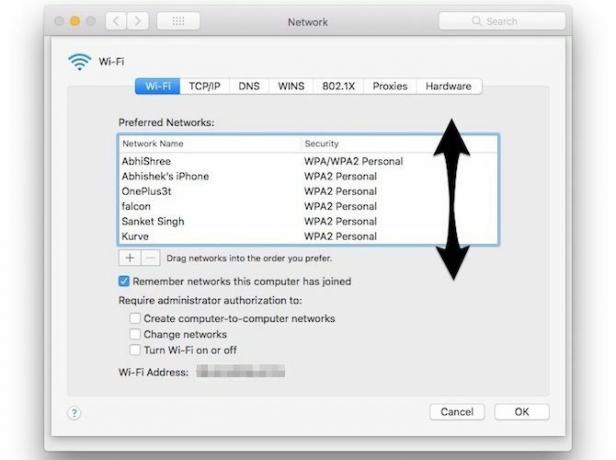
Dabar jūsų nuostatos turėtų būti išsaugotos ir sklandžiai sinchronizuojamos su „iPhone“. Jei kyla problemų sinchronizuojant juos su „iPhone“, įsitikinkite, kad abiejuose įrenginiuose esate prisijungę naudodami tą patį „Apple ID“. Jei tai neveikia, pabandykite paleisti iš naujo abu. Be to, įsitikinkite, kad jūsų „iCloud“ erdvė nėra pilna.
Nors šis metodas nėra tikrai sudėtingas, jo priklausomybė nuo „Mac“ sistemos daro jį šiek tiek nepatogų. Neabejotina, kad „Mac“ ir „iPhone“ puikiai veikia kartu Ar „Mac“ vartotojai turėtų visada pirkti „iPhone“?Jei naudojate „Mac“, turėtumėte griebtis paties „Apple“ „iPhone“, o ne „Android“ ar „Windows Phone“. Kodėl? „IPhone“ ir „Mac“ derinys turi daug privalumų. Skaityti daugiau , tačiau tai neleidžia „iPhone“ savininkams, kurie teikia pirmenybę naudoti „Windows“. Tikimės, kad „Apple“ pridės būdą greitai pakeisti „Wi-Fi“ tinklo prioritetą tiesiogiai „iPhone“.
Pirmenybę teikite „Wi-Fi“ tinklams, kad būtų užtikrintas pastovus ryšys
Prieš nustatant pageidaujamą „Wi-Fi“ tinklą, mano „Android“ įrenginys išliks prisijungę prie vieno „Wi-Fi“ tinklo, kol praeis paskutinė jo signalo juosta. Jis būtų neprisijungęs prie didesnio stiprumo „Wi-Fi“ tinklo automatiškai, net jei buvo kitų parinkčių.
Naudojant „Android“ „Wi-Fi“ tinklo prioriteto programą, ši problema išnyks. Jūsų įrenginys niekada neprivers jūsų vėl užmegzti silpno „Wi-Fi“ ryšio.
Tačiau atminkite, kad kartais ryšio problemų sukelia ne jūsų telefonas. Štai kodėl mažėja „Wi-Fi“ greitis ir kaip galite tai ištaisyti Ar sumažėja jūsų „Wi-Fi“ greitis? Štai kodėl ir 7 patarimai, kaip tai išspręstiNorite paspartinti „Wi-Fi“? Atlikite šiuos metodus, kad nustatytumėte lėtą interneto greitį, kuris sugadina jūsų laiką internete. Skaityti daugiau .
Gavinas yra MUO vyresnysis rašytojas. Jis taip pat yra „MakeUseOf“ šifravimo seserų svetainės „Blocks Decoded“ redaktorius ir SEO vadovas. Jis turi šiuolaikinio rašymo bakalaurą („Hons“) su skaitmeninio meno praktika, pagrobtu nuo Devono kalvų, taip pat turi daugiau nei dešimtmetį trukusio profesionalaus rašymo patirtį. Jis mėgaujasi daugybe arbatos.